1. Mục đích
Cho phép thực hiện phân bổ doanh thu đối với các khoản doanh thu ghi nhận trước theo đúng chuẩn mực kế toán.
2. Chi tiết thay đổi
- Từ trước phiên bản R41: Hiện nay các sản phẩm Saas, phí gia hạn/cập nhật sản phẩm Desktop…, khách hàng sử dụng nhiều kỳ trong năm, liên năm hoặc mua cho nhiều năm đang được kế toán đưa vào ghi nhận doanh thu ngay trong một kỳ kế toán. Việc này:
- Chưa thực hiện đúng quy định của Chuẩn mực kế toán.
- Báo cáo cho ban lãnh đạo, nhà đầu tư doanh thu thực hiện, kết quả kinh doanh trong kỳ chưa đúng số liệu của kỳ đó.
- Xác định số thuế TNDN phải nộp chưa đúng số liệu của kỳ đó đưa hết vào doanh thu trong 1 kỳ.
- Từ phiên bản R41 trở đi: Chương trình cho phép kế toán thực hiện việc phân bổ và hạch toán doanh thu cung cấp dịch vụ theo thời gian hoàn thành cung cấp dịch vụ đối với các khoản doanh thu ghi nhận trước theo đúng chuẩn mực kế toán. (Thời gian dự kiến áp dựng: Từ tháng 10/2019)
Cách thực hiện trên phần mềm:
Bước 1: Kế toán trưởng phân quyền cho kế toán viên được phép Phân bổ doanh thu.
Để phân quyền kế toán trưởng thực hiện theo các bước sau:
- Vào Hệ thống\Vai trò và quyền hạn, chọn vai trò, sau đó thực hiện phân quyền cho vai trò nào thực hiện chức năng phân bổ doanh thu cuối tháng.
- Thêm kế toán viên được phân quyền vào vai trò vừa thiết lập.
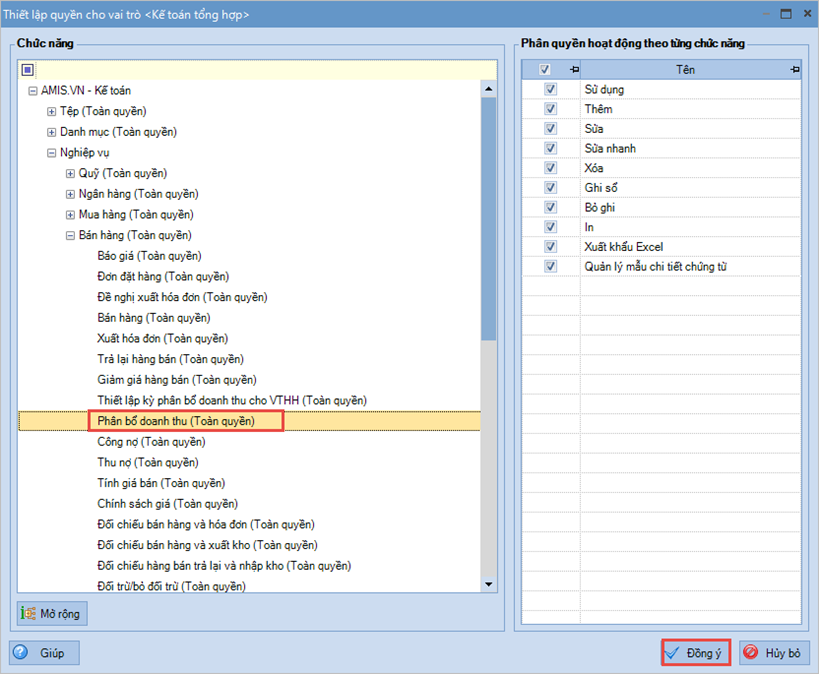
Bước 2: Thiết lập tài khoản doanh thu ngầm định cho các sản phẩm:
- Phần mềm đã thiết lập sẵn gói sản phẩm nào đưa luôn vào doanh thu, gói sản phẩm nào mang đi phân bổ.
- Các gói sản phẩm đưa vào doanh thu là các mã hàng chứa Type là SET,OVC (Ví dụ: MIMO.SUB.OVC; QLCB.NEW.SET.DOC.ORG,…) thì Tài khoản doanh thu ngầm định là 511.
- Các gói sản phẩm cần phân bổ là các mã hàng chứa Type là SCR (Ví dụ: MIMO.SUB.SCR; QLCB.NEW.SCR.DOC.ORG,…) thì Tài khoản doanh thu, Tài khoản chiết khấu, Tài khoản trả lại/giảm giá ngầm định là 3387.
- Vào Danh mục\Vật tư hàng hóa kiểm tra ngầm định tài khoản doanh thu của mặt hàng cần phân bổ.

Bước 3: Hạch toán chứng từ bán hàng:
Hiện nay quy trình bán hàng tại Misa có 2 trường hợp phát sinh:
- Trường hợp 1: Các sản phẩm mua qua luồng tự động SME, MeInvoice, Cukcuk, Mshop…:
– Khi khách hàng mua hàng sẽ chuyển đơn hàng về Misa Order; sau khi xác nhận thanh toán hệ thống tự động sinh Hợp đồng và đề nghị xuất hóa đơn, chứng từ thu tiền.
– Từ đề nghị xuất hóa đơn, kế toán chọn Xuất hóa đơn kèm chứng từ bán hàng.
– Hệ thống tự động hạch toán theo tài khoản doanh thu đã ngầm định của từng gói sản phẩm. Giao diện chứng từ bán hàng hiển thị như sau:
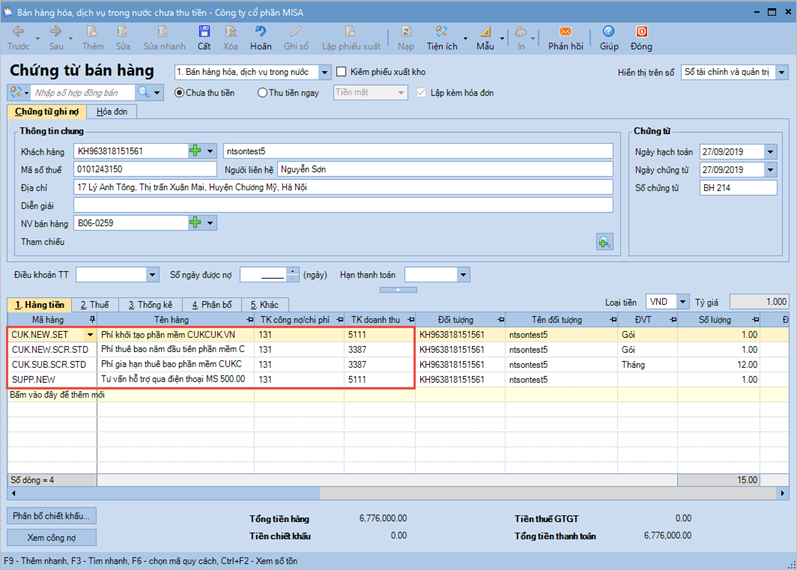
Trên Tab Phân bổ hiển thị các gói sản phẩm mang đi phân bổ là các dòng hạch toán vào tài khoản 3387 và các thông tin phân bổ tương ứng:

Lưu ý:
- Khi Thêm/sửa chứng từ bán hàng, đối với hàng hóa hạch toán vào 3387 thì các hàng hóa này sẽ được mang đi phân bổ, kế toán có thể xem chi tiết thông tin tại Tab Phân bổ.
- Cách tính ngày bắt đầu phân bổ: Nếu ngày bắt đầu thuê bao < Ngày hạch toán chứng từ bán hàng thì ngày bắt đầu phân bổ bằng ngày hạch toán chứng từ bán hàng. Nếu ngày bắt đầu thuê bao > Ngày hạch toán chứng từ bán hàng thì ngày bắt đầu phân bổ bằng ngày bắt đầu thuê bao/nghiệp vụ.
- Ngày bắt đầu phân bổ = Ngày kết thúc thuê bao/nghiệp vụ.
- Nếu chọn Sinh chứng từ bán hàng từ 2 đề nghị xuất hóa đơn trở lên, giao diện Lập chứng từ bán hàng hiển thị như sau:
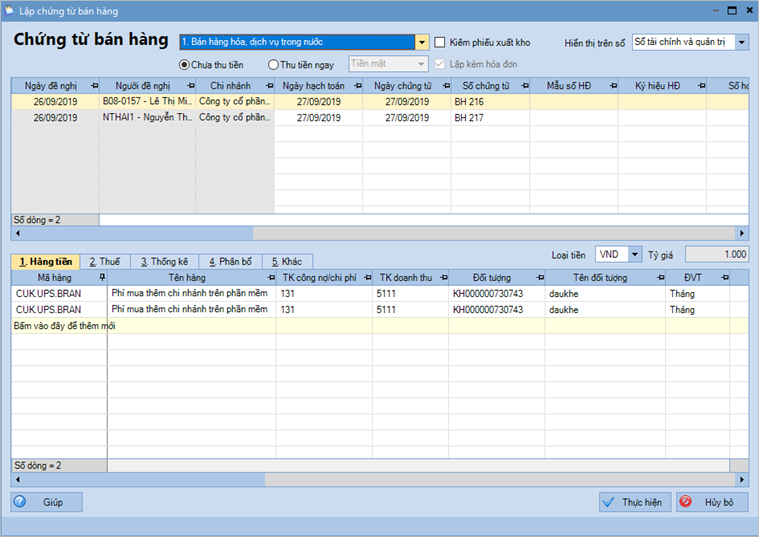
- Trường hợp 2: Các sản phẩm chưa đáp ứng luồng mua tự động như sản phẩm HCSN (QLTH, QLCB, Mimosa,…); AMIS:
- NVKD lập hợp đồng, sinh yêu cầu thuê bao và để nghị xuất hóa đơn từ hợp đồng và đề nghị kế toán duyệt. Từ đề nghị xuất hóa đơn kế toán tiến hành kiểm tra, nếu đủ điều kiện thì Xuất hóa đơn kèm chứng từ bán hàng.
- Ngoài ra, đối với sản phẩm HCSN có trường hợp Hợp đồng dự án ký tổng hoặc ký với đại lý xuất hóa đơn cho đơn vị chủ quản hoặc đại lý: Từ đề nghị xuất hóa đơn Xuất hóa đơn (Không kèm chứng từ bán hàng). Trên danh sách hợp đồng, chọn hợp đồng dự án ký tổng (những hợp đồng chưa hạch toán đủ doanh thu) để sinh chứng từ bán hàng. Khi đó chứng từ bán hàng sẽ lên chi tiết từng dòng theo hợp đồng con, đối tượng hạch toán công nợ vẫn là đơn vị chủ quản hoặc đại lý. Phần mềm sẽ tự động lấy được thông tin ngày bắt đầu phân bổ và kết thúc phân bổ dựa vào thông tin cấp thuê bao chi tiết cho từng hợp đồng con.
- Cho phép chọn một hoặc nhiều hợp đồng dự án để sinh chứng từ. Giả sử kế toán chọn một hợp đồng dự án để Sinh chứng từ bán hàng. Từ hợp đồng dự án, nhấn chuột phải chọn Sinh chứng từ bán hàng:
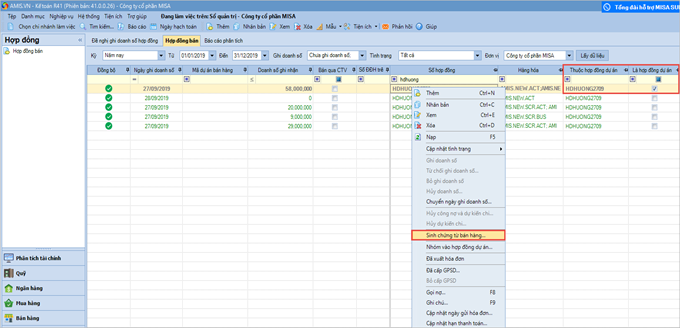
- Giao diện chứng từ bán hàng hiển thị như sau:
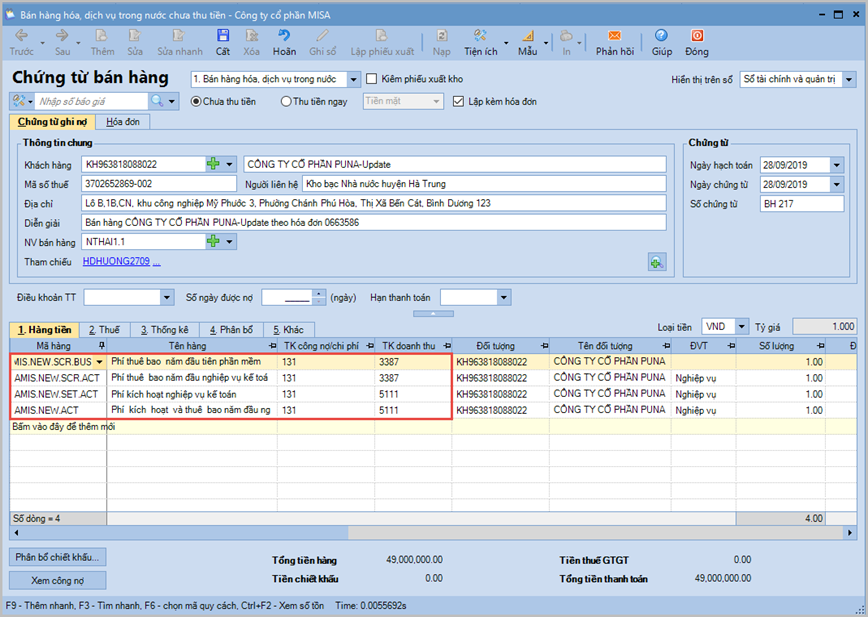
Tab Thống kê hiển thị thông tin của các hợp đồng con thuộc hợp đồng dự án:

Tab Phân bổ lấy số liệu của các mặt hàng có tài khoản doanh thu là 3387.
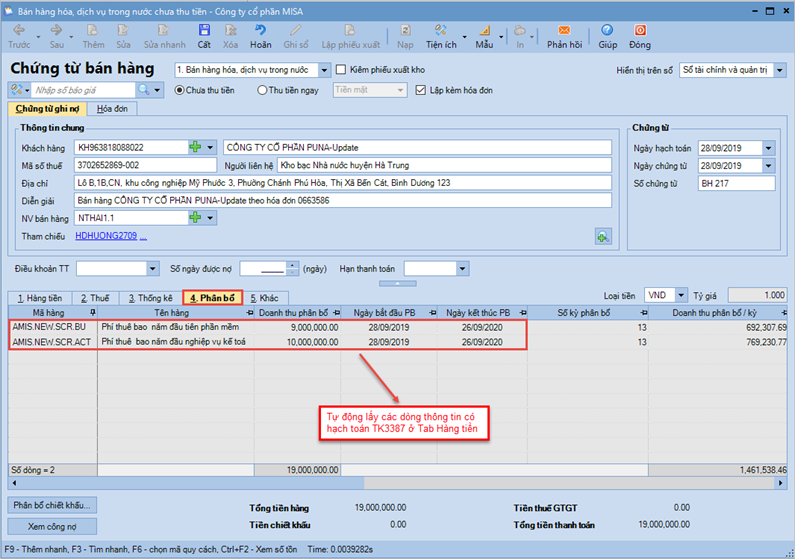
Bước 4: Phân bổ doanh thu:
Cuối tháng kế toán chốt số liệu, đảm bảo toàn bộ chứng từ đã được hạch toán và tiến hành Phân bổ doanh thu. Để phân bổ doanh thu thực hiện như sau
- Vào Nghiệp vụ\Bán hàng, chọn Phân bổ doanh thu.
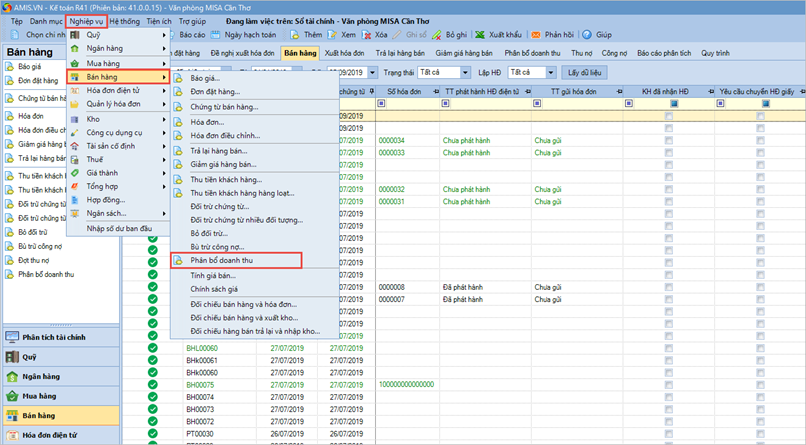
- Chương trình hiển thị màn hình Phân bổ doanh thu. Chọn kỳ, nhấn Lấy dữ liệu kiểm tra lại dữ liệu lấy lên để phân bổ. Nếu dữ liệu đúng thì chọn Tiếp theo để Sinh chứng từ phân bổ doanh thu:

- Nhấn Thực hiện để thực hiện vệc ghi nhận doanh thu:

- Ngoài ra có thể chọn phân bổ doanh thu tại sidebar của phân hệ Bán hàng hoặc tại menu Nghiệp vụ\Bán hàng chọn Phân bổ doanh thu.
Lưu ý:
– Nếu chứng từ phân bổ của các kỳ trước chưa được ghi sổ thì khi phân bổ kỳ tiếp theo chương trình sẽ cảnh báo và không cho phép ghi sổ chứng từ phân bổ đó.
– Khi thực hiện phân bổ ở tổng công ty và có tích chọn bao gồm các chi nhánh phụ thuộc thì mỗi chi nhánh sẽ được lập một chứng từ phân bổ tương ứng.
– Nếu kỳ phân bổ được chọn trùng với kỳ trước đó thì chương trình sẽ cảnh báo và không cho phép người dùng lập.
– Khi thực hiện phân bổ doanh thu cho các kỳ không liên tiếp thì chương trình sẽ cảnh báo phải thực hiện phân bổ doanh thu cho kỳ liền kề trước nó trước khi thực hiện phân bổ cho kỳ này.
– Chương trình sẽ lấy lên các chứng từ có Ngày bắt đầu phân bổ thuộc kỳ phân bổ và các chứng từ thuộc kỳ trước chưa được phân bổ hết để người dùng tích chọn thực hiện phân bổ doanh thu.
- Để kiểm tra danh sách chứng từ phân bổ doanh thu thực hiện như sau: Vào Bán hàng, chọn Phân bổ doanh thu:
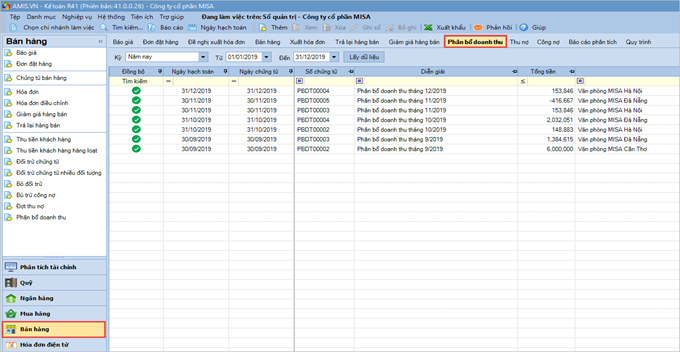
-
Trên danh sách chứng từ phân bổ doanh thu hiển thị tất cả các chứng từ phân bổ doanh thu của chi nhánh đang làm việc.
-
Trường hợp làm việc với tổng công ty và có tích chọn Bao gồm dữ liệu của chi nhánh phụ thuộc thì hiển thị thêm cột chi nhánh và cho phép xem các chứng từ phân bổ của các chi nhánh phụ thuộc. Nếu không tích chọn Bao gồm dữ liệu của chi nhánh phụ thuộc thì vẫn tuân theo nguyên tắc dữ liệu của chi nhánh nào thì chi nhánh đó xem.
-
Chi tiết chứng từ phân bổ doanh thu:
– Tab Hạch toán:

– Tab Chi tiết phân bổ:
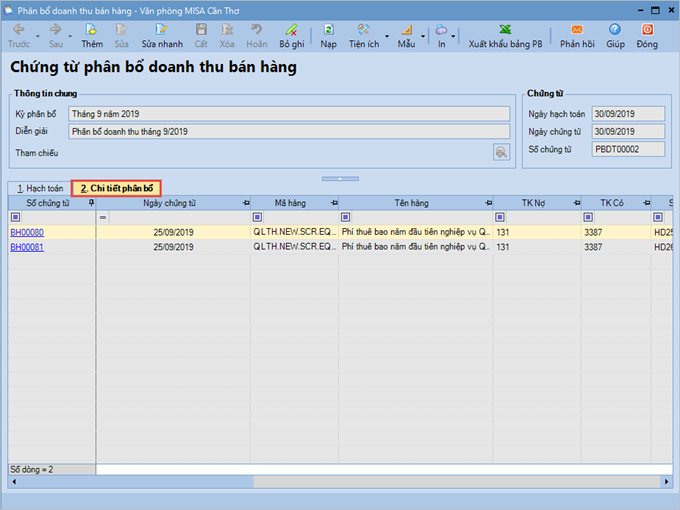


 contact@misa.com.vn
contact@misa.com.vn 024 3795 9595
024 3795 9595 https://www.misa.vn/
https://www.misa.vn/




